Замена картриджа на принтере Canon MP640
Замена
Если чернила закончатся в процессе печати, на ЖК-дисплее или на экране компьютера отобразится сообщение об ошибке. Выясните, в каком закончились чернила, и замените его.
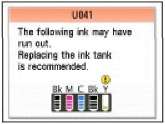
Если отображается сообщение об ошибке, прочтите его и выполните соответствующие действия.
Процедура замены
Для получения оптимального качества печати рекомендуется использовать указанные марки Canon. Не рекомендуется доливать чернила.
Немедленно замените извлеченный. Не оставляйте устройство без него.
Используйте новый для замены. Установка бывших в использовании может вызвать засорение сопел. Кроме того, устройство не сможет подавать сигнал о необходимости замены.
После установки не извлекайте его из устройства и не оставляйте его в открытом состоянии. Это приведет к тому, что он высохнет, и при его повторной установке в работе устройства возникнут неполадки. Чтобы добиться максимального качества печати, следует израсходовать в течение шести месяцев после покупки.
Цветные чернила могут расходоваться даже при печати черно-белого документа или при выборе черно-белой печати.
Оба типа чернил также расходуются при стандартной и глубокой очистке печатающей головки, выполнение которой может быть необходимо для обеспечения работы устройства. Если в ytv закончились чернила, его требуется немедленно заменить.
1. Убедитесь, что питание включено, и осторожно откройте лоток приема бумаги.
2. Поднимите сканирующее устройство (крышку) до упора.

Не пытайтесь остановить или передвинуть держатель печатающей головки вручную. Не прикасайтесь к держателю печатающей головки до его полной остановки.
Не кладите никакие предметы на крышку документа. При открытии крышки документа эти предметы упадут в задний лоток, что может нарушить работоспособность устройства.
При открытой крышке документа невозможно открыть сканирующее устройство (крышку). Открывайте сканирующее устройство (крышку) при закрытой крышке документа.
Не держитесь за ЖК-дисплей или панель управления.
Не прикасайтесь к металлическим или другим внутренним частям устройства.
Если сканирующее устройство (крышка) остается открытой дольше 10 минут, держатель печатающей головки перемещается вправо. В таком случае закройте и снова откройте крышку сканирующего устройства.
Устройство может издавать рабочие звуки при перемещении держателя печатающей головки в положение для замены.
3. Снимите тот, индикатор которого часто мигает.
Нажмите клавишу (A) и поднимите для ее снятия. Не прикасайтесь к фиксирующему рычагу печатающей головки (B).
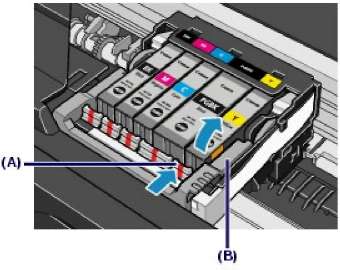
Соблюдайте осторожность при выполнении операций, чтобы не испачкать одежду или окружающее пространство.
Не извлекайте два или более одновременно. Если замене подлежат два или более, заменяйте их по очереди.
4. Приготовьте новый .
(1) Извлеките новый из упаковки, потяните оранжевую ленту в направлении стрелки и снимите ее, затем снимите пленку.
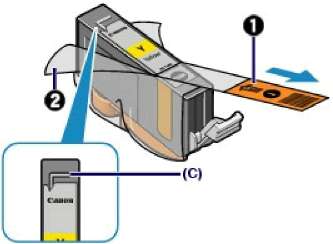
Убедитесь, что пленка полностью снята с вентиляционного отверстия (C). Если остатки пленки блокируют вентиляционное отверстие, чернила могут протекать или неправильно поступать.
(2) Возьмитесь пальцами за оранжевый защитный колпачок (D), как показано на рисунке ниже, затем поверните и снимите его с нижней части.
Удаляйте защитный колпачок, держа его, чтобы не испачкать пальцы. Выбросите колпачок, как только он будет снят.
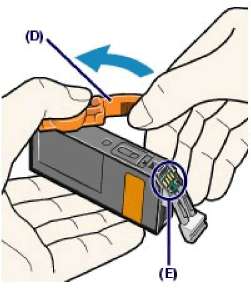
Не прикасайтесь с электрическим контактам (E). Это может привести к сбоям в работе устройства или к прекращению печати.
5. Установите новый.
(1) Вставьте передний край в печатающую головку под углом.
Убедитесь, что положение совпадает с этикеткой.
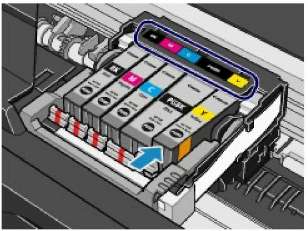
(2) Нажмите отметку (Нажать), чтобы он со щелчком встал на место.
Проверьте, загорелся ли индикатор уровня чернил красным цветом.
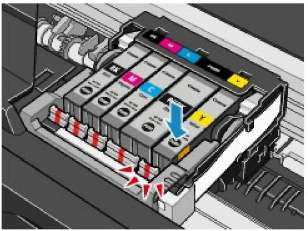
Если он установлен неправильно, печать не будет выполняться. Обязательно устанавливайте его в правильное положение в соответствии с этикеткой держателя печатающей головки.
Печать начнется только после установки всех. Обязательно установите все.
6. Осторожно закройте сканирующее устройство (крышку).
Крепко держите сканирующее устройство (крышку) обеими руками; соблюдайте осторожность, чтобы не прищемить пальцы.
Не держитесь за ЖК-дисплей или панель управления.
При запуске печати после замены чернильницы устройство автоматически выполняет очистку печатающей головки. Не выполняйте другие операции до завершения очистки печатающей головки.
Если прямые линии печатаются со смещением или смещена печатающая головка, отрегулируйте положение печатающей головки.
<<<назад
далее>>>
при использовании материалов ссылка на сайт awella.ru обязательна
|